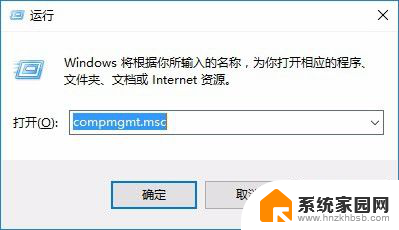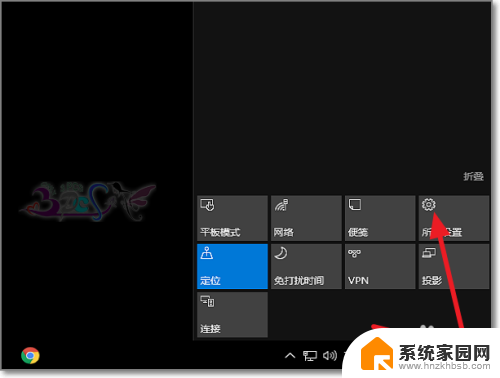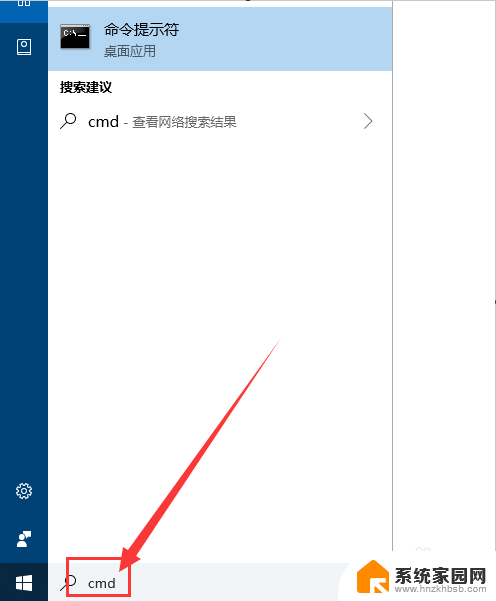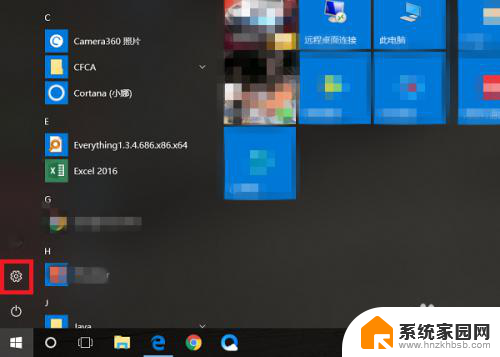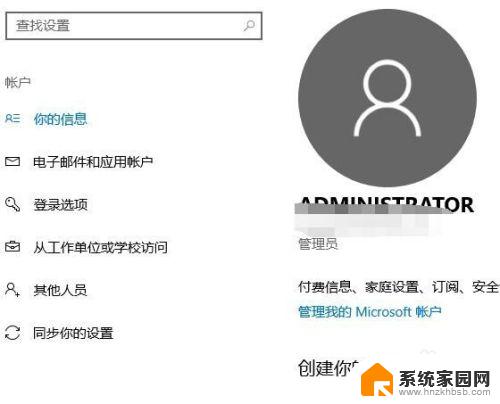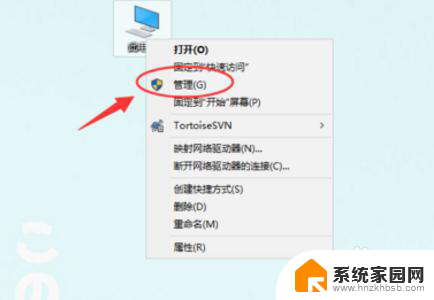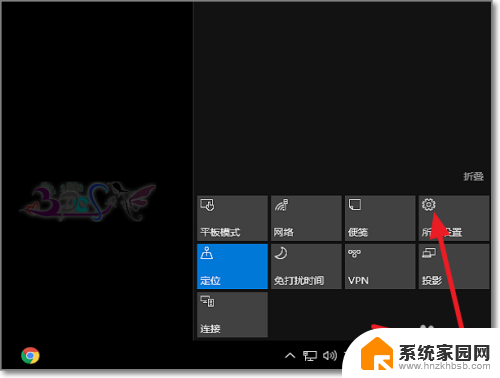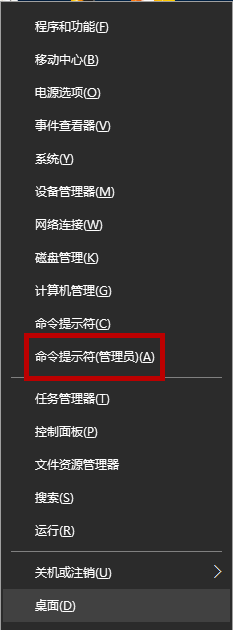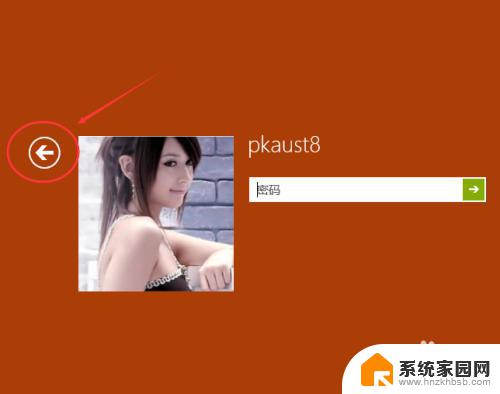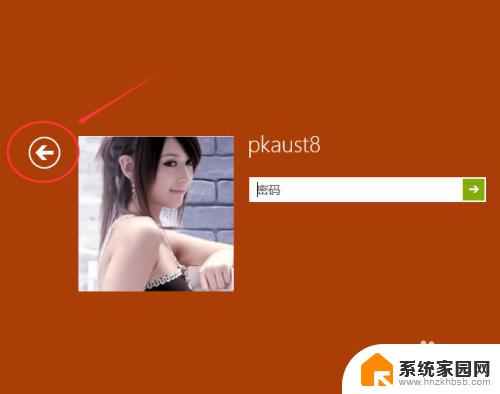win10怎么切换administrator账户 Win10如何切换Administrator账户为普通用户
Win10是微软公司开发的一款操作系统,拥有众多实用的功能和设置选项,在使用Win10的过程中,我们可能会遇到一些需要切换账户的情况。特别是当我们需要将Administrator账户切换为普通用户时,可能会感到困惑。Win10如何切换Administrator账户为普通用户呢?在本文中我们将详细介绍这个操作步骤,帮助大家轻松实现账户的切换,提高系统的安全性和稳定性。无论是新手还是老手,都能够轻松掌握这个操作,让我们一起来看看吧!
具体方法:
1.Windows徽标键+R键,输入compmgmt.msc打开计算机管理。
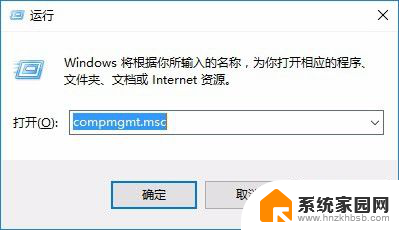
2.计算机管理界面左侧点击“系统工具”—“本地用户和组”
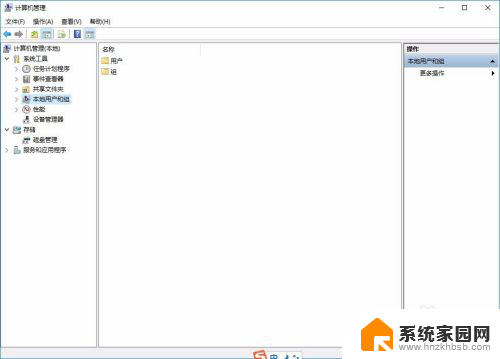
3.然后在右侧找到Administrator然后双击打开。
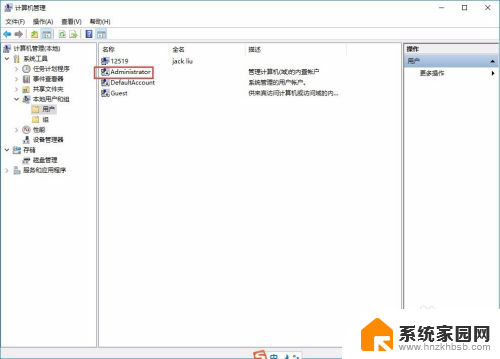
4.打开的“Administrator 属性”窗口中勾选“密码用户过期”。

5.将“账户已禁用”前面的勾去掉,点击应用并确定;
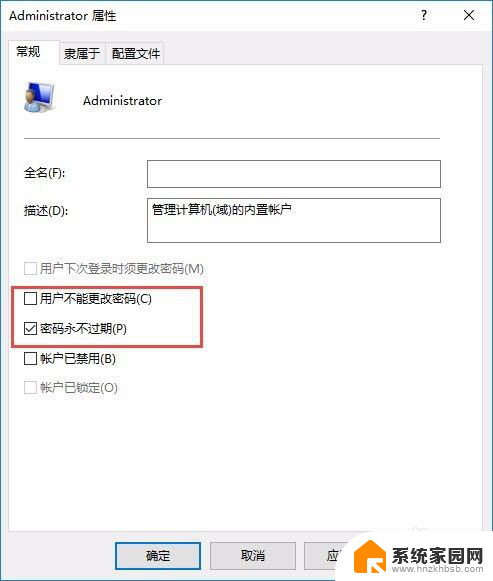
6.点击开始菜单,点击用户名。就会弹出“Administrator”管理员账户的,点击切换即可。
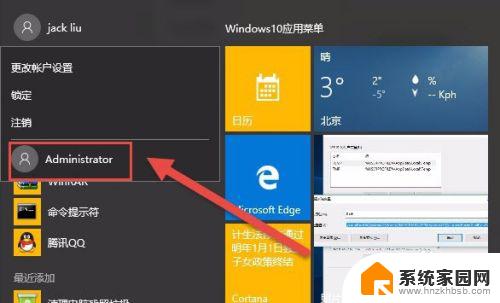
7.以上就是Win10系统下登录管理员账户的方法,使用这个方法登录管理员账号无需重启系统。
以上就是关于如何切换administrator账户的全部内容,如果您遇到相同情况,可以按照以上方法解决。